Očistimo računalnik
Se vam zdi, da vašemu digitalnemu mlinčku v zadnjih mesecih zmanjkuje sape? Nič hudega, elektroni v njem se niso utrudili, le umazanije (dejanske in digitalne) se je nabralo toliko, da ji strojna oprema ni več povsem kos. Pripravili smo praktičen pregled, kako se lotiti čiščenja računalnika, da bo pripravljen za nove izzive.
Ko sčasoma osebni ali prenosni računalnik postaja vse počasnejši, je na voljo veliko načinov, kako mu povrniti prvotno kondicijo. Eden bolj ortodoksnih je, denimo, vnovična namestitev operacijskega sistema in programov, a smo prepričani, da je na voljo precej elegantnejša in časovno manj potratna možnost. V spletu je na voljo cela vrsta programov, ki znajo čistiti posamezne dele računalnika (register oken, odstranjevanje datotek ...) ali urejati podatke na disku (defragmentacija), nekaj med njimi jih sodi celo v kategorijo švicarskih nožkov (beri: vse-v-enem). In eden takih programov je tudi AppCleaner, ki ga je spisalo podjetje UpdateStar. Z njegovo pomočjo smo računalniku povrnili vitalnost v vsega 15 minutah, pri čemer smo se znebili tako nezaželenih programov kot tudi njihovih ostankov ter različnih nepotrebnih in začasnih datotek. Disk nam je kar naenkrat ponujal dodatne gigabajte prostora. Seveda bomo podrobne napotke, kako očistiti računalnik, delili tudi z vami.
Kako deluje AppCleaner?
AppCleaner je modularno zgrajena aplikacija, kar pomeni, da vsebuje več komponent za različne namembnosti. V naboru orodij, denimo, najdemo različne pripomočke za odstranjevanje programov, čiščenje registra, okenskih začasnih datotek ipd.
Modularna zasnova je izražena z zavihki, na katerih lahko preverimo posamezne naloge ali izberemo vrste datotek, ki jih želimo počistiti. Program AppCleaner čisti štiri glavna področja: aplikacije, spletne brskalnike, register ter samo vsebino mape Windows.
Uporabnik po izvedbi vsake naloge dobi temeljito poročilo o opravljenem delu, aplikacija pa ga opozori tudi na morebitne manj posrečene zahteve, ki bi lahko ogrozile stabilnost delovanja sistema ali izgubo pomembnih podatkov, in mu hkrati predlaga popravke nalog.
Program AppCleaner lahko povsem brezplačno prenesete v računalnik s spletnega naslova http://client.updatestar.com/en/appcleaner.
Analiza stanja
Tako kot vsak dober diagnostik, pa naj bo zdravnik ali avtomehanik, tudi program AppCleaner pred delom na posameznem računalniku opravi temeljito analizo stanja sistema. Mi smo mu najprej zaupali preučevanje nabora programske opreme, pri čemer nam je ponudil možnost samodejne ali ročne analize. Zaradi precejšnjega števila programov smo zaupali delo avtomatiki, pa še ta je potrebovala za analizo nekaj minut.
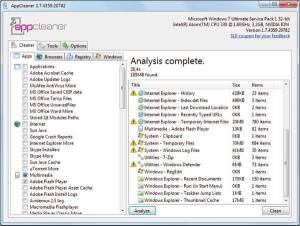
Ko smo po slabem tednu znova analizirali stanje sistema, je program našel za 185 MB odvečnih vsebin.
Zavihki
Na vsakem izmed zavihkov (aplikacije, brskalniki, register, Windows) lahko preverimo, katere datoteke je za izbris izbral sam program, in posežemo po še precej bolj drastičnem čiščenju. Načeloma vam brez težav priporočimo podrobno čiščenje v zavihku aplikacij (Apps), saj so sodobni programi pri svojem delu precej malomarni in brezbrižni. To v praksi pomeni, da radi smetijo tako po disku kot tudi po registru. Zato se jih lahko z enako vnemo lotite tudi med čiščenjem, pri tem pa velja opozorilo, da bo izbris nekaterih datotek postregel s popolno čistočo - denimo ob vnovičnem zagonu programa boste morebiti izgubili seznam zadnjih uporabljenih datotek, prednastavitve ipd. Temeljito čiščenje torej izvajajte po prav tako temeljiti presoji in seveda na lastno odgovornost. Vsekakor ne bo odveč, če pred takšnim čiščenjem naredite varnostno kopijo podatkov.
Prav tako se lahko odločite za pravo čistilno akcijo v zavihku brskalnikov (Browsers), saj odvisno od spletne aktivnosti uporabnika narašča tudi količina začasnih datotek, piškotkov in druge nesnage, ki jo brskalniki mimogrede najdejo v spletu. Tudi v tem primeru velja, da bo naš spletni brskalnik po temeljitem posegu lahko "pozabil" katero izmed nastavitev ...
Na zavihku registra (Registry) so možnosti že privzeto zelo konzervativno nastavljene, zato jih čiščenje veliko tudi izpusti. Ročno določanje/izbiranje nalog za čiščenje registra utegne biti ena izmed možnosti za pohitritev delovanja računalnika, vendar vam v primeru temeljitega čiščenja vsekakor toplo priporočamo poprejšnjo izdelavo varnostne kopije.
Program AppCleaner že samodejno precej temeljito očisti mape, kjer je nameščen operacijski sistem Windows. Kljub temu imamo uporabniki na voljo še nekaj možnosti za dodatno čiščenje. Če bomo izbrali prav vse, bodo po čiščenju in vnovičnem zagonu naša Okna videti podobno prazna kot ob prvi namestitvi. Seveda se bodo vsi nameščeni programi ohranili, pogrešali bomo le različne bližnjice, pretekle vnose ipd. Če smo pred tem že opravili temeljito čiščenje preostalih zavihkov in smo s hitrostjo in odzivnostjo računalnika zadovoljni, lahko dodatno "mesarjenje" po mapi Windows mirne vesti izpustimo.
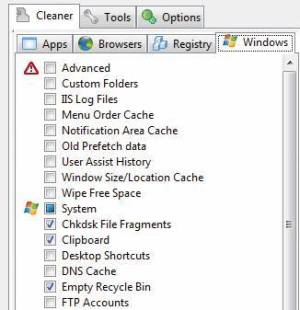
Privzete nastavitve čiščenja precej dobro očistijo vsebino mape, v kateri je nameščen operacijski sistem. Z izbiro dodatnih možnosti za čiščenje bodo Okna kaj hitro pozabila vrsto nastavitev, tega pa si ne želimo nujno.
Izvzete datoteke
Že pred čiščenjem se velja zavedati, da je med nesnago, ki se je želimo znebiti, tudi kakšna datoteka ali podatek, ki pa bi jo/ga radi ohranili. Denimo shranjena gesla v spletnem brskalniku, uporabniška imena in druge vnose, ki nam jih operacijski sistem in programi ponujajo kot samodejne vnose. Zato morebiti velja ohraniti možnosti, kot so Login Data, Saved Form Information ter Autocomplete Form History, odkljukane.
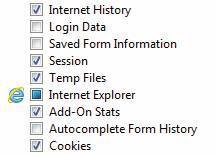
Skrajno "poneumljanje" spletnih brskalnikov tudi ni nujno smela poteza, saj bomo morali v nasprotnem primeru znova vnašati kup uporabniških imen in gesel.
Opozorila
Po končani analizi stanja se bodo poleg nekaterih možnosti znašla opozorila v obliki ikone rumenega trikotnika s klicajem. Ta nam sporoča, da nekaterih nalog ni mogoče takoj opraviti, ker so bodisi programi ali podatki v rabi. Seveda bo to nalogo moč opraviti takoj, ko bomo določene programe nehali uporabljati. Aplikacijo AppCleaner zato velja zagnati takoj po svežem zagonu računalnika.
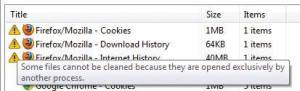
Opozoril se ni treba bati. V našem primeru nam sporočajo, da določenih datotek ni mogoče zbrisati, ker imamo še vedno odprt spletni brskalnik. Takoj ko ga bomo zaprli, lahko postopek čiščenja ponovimo, saj se bo izvedel v celoti.
Odstranjevanje programov
Klasični odstranjevalci programov, ki se navadno namestijo ob namestitvi posameznega programa, so pri svojem delu zelo površni. To prepoznamo po tem, da nam v mapi z nameščenimi programi še vedno ostajajo mape odstranjenih programov, morebitne datoteke ter vnosi v registru. AppCleaner ima vgrajen precej zmogljiv odstranjevalec programov, ki poleg klasične odstranitve pregleda še vsebino diska in registra za morebitnimi sledovi odstranjene aplikacije in tudi te odstrani.
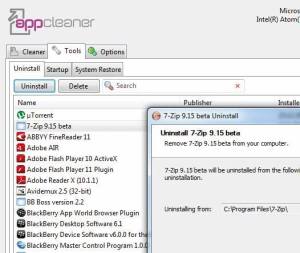
AppCleaner uspešno pomaga tudi pri odstranjevanju programov. Odstrani tudi nekatere trdovratne, za katere smo že menili, da smo jih odstranili, a še vedno puščajo sledi na računalniku.
Pohitritev zagona
Veliko sodobnih programov se dandanašnji želi naložiti že ob zagonu samega operacijskega sistema. Tako naj bi uporabniku zagotovili hitrejši zagon aplikacije, ko jo kliknejo. V praksi so stvari ravno nasprotne - v sistemskem kotičku ždi gora agentov, ki čakajo, kdaj bo uporabnik kliknil aplikacijo in jo zagnal. S tem se nesmotrno porabljajo sistemski viri (predvsem pomnilnik) in znatno upočasni čas zagona računalnika.
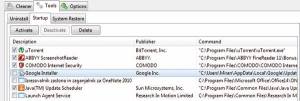
Čim manj aplikacij in agentov bo dejavnih ob zagonu, tem hitreje bomo lahko začeli delati na računalniku. Sodobne aplikacije odlagajo predvsem agente, ki stalno preverjajo posodobitve. Če ste količkaj vest računalnikar, boste sistemski kotiček uredili v minimalističnem slogu.
AppCleaner zaenkrat žal še ne govori slovensko, zato ga bodo uporabljali bolj vešči uporabniki, ki obvladajo katerega izmed velikih svetovnih jezikov. A že na privzetih nastavitvah precej dobro opravi svojo nalogo, zato ga velja ohraniti v računalniku in vsakih nekaj mesecev (ali pogosteje) tudi pognati in uživati v pridobljeni hitrosti in prostoru na disku.
